
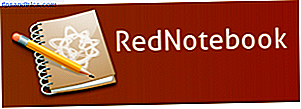 Det verkar som om alla äger en blogg eller mikroblog, med tillkomsten av Twitter och alltmer enkla bloggplattformar som Tumblr Hur man enkelt skapar en blogg med Tumblr Hur man enkelt skapar en blogg med Tumblr Läs mer. Och varför inte? Du kan presentera dina talanger skriftligt, sprida ordet på en sak du bryr dig om och dokumentera var du bor. Men när du bara vill ha en plats utan störande kommentarer för att skriva in dina tankar i och inte vill lagra dem på någon annans server, kan skrivbordsskrivningsprogram vara en lösning.
Det verkar som om alla äger en blogg eller mikroblog, med tillkomsten av Twitter och alltmer enkla bloggplattformar som Tumblr Hur man enkelt skapar en blogg med Tumblr Hur man enkelt skapar en blogg med Tumblr Läs mer. Och varför inte? Du kan presentera dina talanger skriftligt, sprida ordet på en sak du bryr dig om och dokumentera var du bor. Men när du bara vill ha en plats utan störande kommentarer för att skriva in dina tankar i och inte vill lagra dem på någon annans server, kan skrivbordsskrivningsprogram vara en lösning.
Det finns många noteringsprogram som säkert skulle vara tillräckliga för journaling, inklusive Zim Zim: En lättanvänd skrivbord Wiki för ditt liv och allt Zim: En enkel att använda skrivbord Wiki för ditt liv och allt Läs mer, QuotePad, Tomboy Notes Hur Att synkronisera Tomboy Notes över olika datorer och operativsystem Så här synkroniserar du Tomboy Notes över olika datorer och operativsystem Läs mer, CintaNotes Hur synkroniserar du Notes & ToDo över dina datorer och mobiler med CintaNotes Så här synkroniserar du Notes & ToDo över dina datorer och mobiler med CintaNotes Läs mer etc. FOSS RedNotebook är justerad exakt för journaling och är tillgänglig som en bärbar applikation så att du enkelt kan prova den på Windows och Linux (du kan försöka bygga den på OS X med länkarna på sidan Nedladdningar) . Här är några av RedNotebooks bästa funktioner.
WYSIWYG Editor
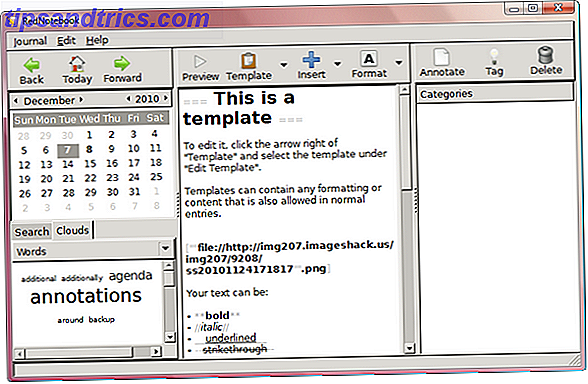
RedNotebook är en Wiki-style journal, som låter dig enkelt formatera text, samt inkludera länkar, bädda in bilder, bifoga filer, etc., genom att använda ett förenklat markeringsspråk (på ett sätt som HTML). RedNotebook har känslan av en WYSIWYG-textredigerare, eftersom du har knappar för att infoga media (bilder på hårddisken eller direktbildningsadresserna) och länkar, samt bifoga filer och formatera texten (t.ex. göra fetstil, understruken osv) lätt även om du inte känner till alla olika syntaxer.
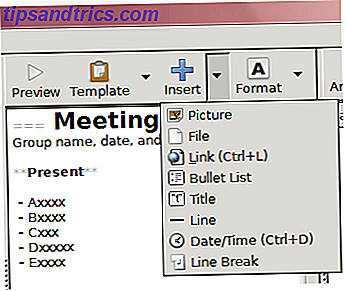
Du har också ett klick förhandsgranskning av din stilade post, vilket skulle motsvara Spara på Wiki-stil webbplatser.
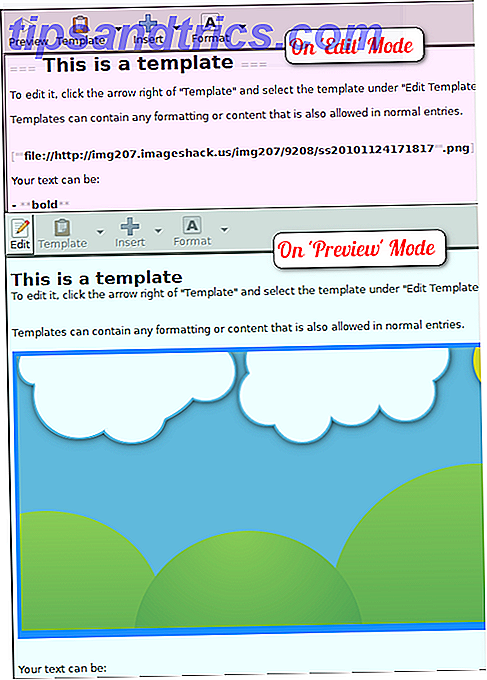
Även om du inte är bekant med wikis alls, blir du guidad med instruktioner från standardmallen när du laddar programmet för första gången. Mallar kan vara användbara om du planerar att lägga till liknande poster (t.ex. anteckningar eller journalposter) regelbundet så att du inte behöver ställa texten varje gång.
Kalenderfunktion
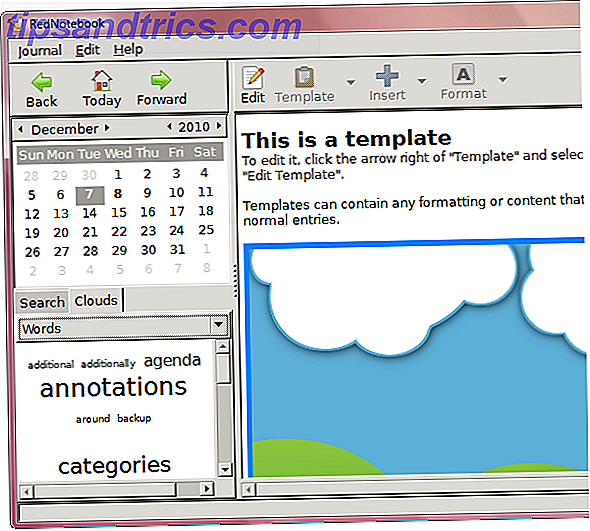
Varje post kan läggas till i en kategori och / eller taggad och laddas varje gång du klickar på ett datum i kalendern i vänstra rutan. Det finns många möjliga användningsområden för en applikation som kan länka till kalenderdatum. I själva verket diskuterade Ryan med hjälp av iDailyDiary Skapa skrivbara att göra listor för att få organiserade med iDailyDiary Skapa skrivbara att göra listor för att få organiserade med iDailyDiary Read More, ett liknande journalverktyg som också innehåller en kalender för att skapa to-do listor som du kan se när du klickar på ett datum i den inbyggda kalendern. Om du använder Remember the Milk kommer du märka att även det veckoplaneringsblad som webbplatsen erbjuder dig att skriva ut, listar inte uppgifterna i en kalendervy, så den här typen av kalenderfunktion kan visa sig mer användbar för den visuella läraren.
Tangentbordsgenvägar
En annan sak som är värt att nämna är att du kan använda tangentbordsgenvägar för att snabba dig runt RedNotebook. Några av de mindre uppenbara (de mer uppenbara som är universella Ctrl + F för att hitta ett nyckelord, och Ctrl + N för att lägga till en ny kategori) skulle vara Ctrl + P för att växla förhandsgranskningsläge, Ctrl + PageDown eller Up för att se post från en dag tillbaka eller framåt i kalendern, Ctrl + L för att infoga länkar och Ctrl + T för att lägga till taggar. Du kan se dessa på menyerna och i programmets hjälpavsnitt .
Exportera data
Dina poster, som du kan se alla listade genom att skriva ett mellanslag ("") i sökrutan sparas med jämna mellanrum, och de sparas också när du avslutar programmet, men om du någonsin vill försöka med en annan journal plattform (t.ex. bloggar), kan du exportera dina poster i vanlig text, HTML, PDF eller LaTeX-format. Du kan också säkerhetskopiera dina poster i TXT-format i en zip-fil.
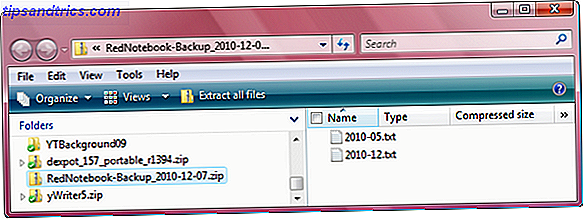
Om du letar efter lösenordsskydda dina poster måste du dock använda något som TrueCrypt Hur man gör krypterade mappar Andra kan inte visa med Truecrypt 7 Hur man gör krypterade mappar Andra kan inte visa med Truecrypt 7 Läs Mer, eller till och med ta var och en av posterna (var och en lagrad som en TXT-fil) och släpp dem själv i en lösenordsskyddad fil med 7-zip 7Zip: Ett gratis program för att pakka ut vanliga arkivformat 7Zip: Ett gratis program för att unzip Mindre vanliga Arkivformat Läs mer.
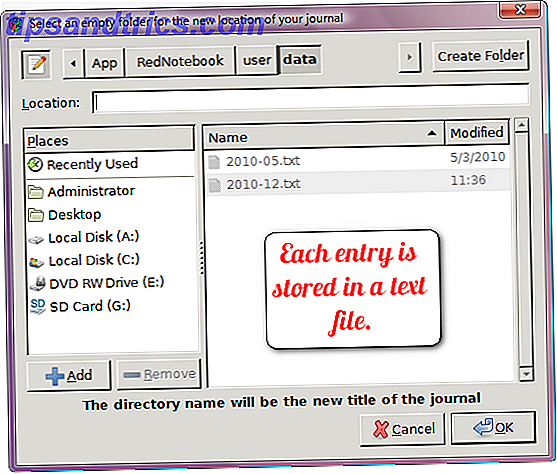
Det här är de viktigaste funktionerna som gör det till en målare (åtminstone för mig), men en nackdel med att använda det här verktyget skulle vara att det inte finns något direkt och enkelt sätt att använda andra medier än bilder, så YouTube-videor är ute. Dessutom vet jag inte vad som var med det grå gränssnittet som du ser här (jag har samma för både installerade och portabla versioner), som skärmdumpar av programmet från den officiella hemsidan (och andra recensioner från Lifehacker och GHacks) ser jättebra ut. Sammantaget skulle det här vara ett bra verktyg om du vill hitta ett alternativ till bloggar.
Vill du blogga eller hålla en privat dagbok? Om du gör det senare, vilken metod använder du?



